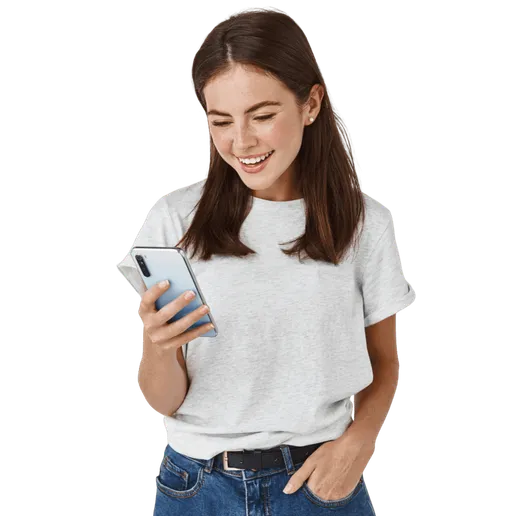Samsung Omnia i900 review
Is het een PC? Is het een mobiel? Nee, het is beide! Het is de Samsung i900 oftewel Omnia. Deze alleskunner van Samsung is eigenlijk een PC en mobiel ineen. De Omnia is een schitterend touch-based apparaat die door de ondersteuning van Windows Mobile 6.

- Pluspunten: Prachtig design, browser, hoeveelheid functies, gebruiksvriendelijkheid, camera
- Minpunten: Korte batterijduur, onnauwkeurigheid touchscreen, vingerafdrukgevoeligheid
1 Professional, push e-mail en GPS voor navigatie de gebruiker in al haar behoeften moet voorzien. Samsung mikt met de telefoon door het mooie design en de vele functionaliteiten zowel op de trendgevoelige als het veeleisende publiek.
Dat Samsung niet zomaar een naam voor een telefoon verzint is natuurlijk geen verrassing. Maar bij de i900 hebben ze deze keer een wel erg treffende benaming bedacht. Omnia is namelijk Latijn voor alles (everything) en het toestel is één van de meest complete op de markt. De naam is dus perfect maar kan het apparaat de concurrentie verslaan?
Enkele concurrenten van de Omnia zijn de Apple iPhone 3G, de HTC Touch Diamond en Sony Ericsson’s XPERIA X1. In deze review zullen we alles vertellen wat de Omnia te bieden heeft. Gaat de Omnia de hoge verwachtingen waarmaken? Is echt Everything in one touch zoals Samsung beweert? Bij NieuweMobiel.NL kom je het te weten!



Het moet gezegd worden, Samsung heeft er werk van gemaakt. Het Millionaire pack is een volledig pakket aan accessoires en de grote doos geeft wel het gevoel dat je écht iets exclusiefs in huis hebt gehaald. De telefoon en accessoires zijn er mooi in verwerkt. Het Millionaire pack bestaat uit: de Samsung Omnia, een adapter, de software CD en uitgebreide handleiding, USB Datakabel, een headset, een draadloos bluetooth headset, een leather case met daarin een stylus die in een speciaal vakje zit gestopt, en nog een extra stylus. Een waslijst aan accessoires dus. De accessoires zien er solide en degelijk uit, zoals we van Samsung gewend zijn.

Wat zit er bij het toestel?
Toen de Samsung Omnia werd geleverd voor deze review, kregen we een enorme schoenendoos binnen en dachten we eerst dat we van Samsung meteen een hele hoop andere mobieltjes hadden gekregen. Maar de ‘schoenendoos’ bleek het Omnia Millionaire pack met exclusieve en luxe accessoires te zijn.
Toch zijn er wel wat puntjes van kritiek, de headset heeft een apart design. Samsung heeft gekozen voor In-Ear headphones. De headphones vallen bij een enkele beweging van je hoofd uit je oren, wat erg frustrerend is.
Ook is de mooie leather case niet zo mooi als het lijkt. De case is niet erg gebruiksvriendelijk, doordat de Omnia er precies inpast waardoor het heel erg moeilijk wordt om de telefoon eruit te halen. De meegeleverde Li-Ion batterij heeft een capaciteit van 1440 mAh.
Uiterlijk
Tegenwoordig bepaald het uiterlijk van een telefoon al een groot deel van het succes. Samsung heeft deze kennis ook, want de Omnia is een prachtig toestel. Op dit moment is het zelfs één van de mooiste Windows Mobile toestellen, zo niet, dé mooiste die verkrijgbaar is. De Omnia is een modern touchscreen candybar model, die zeer solide aanvoelt en heel strak oogt. Hij bestaat bijna volledig uit gehard plastic en het zwart geeft de telefoon een exclusieve uitstraling. Verder bestaat de voorkant voor het grootste gedeelte uit de 3.2 inch touchscreen, er bevinden zich daar ook nog een secundaire camera en drie knoppen. De middelste van deze knoppen is een vingergevoelige toets om mee te navigeren, dit doe je door je vinger de gewenste kant over het knopje te vegen. Dit is een even leuk als overbodig knopje, want de behoefte om hem te gebruiken zal de gebruiker niet vaak hebben. De andere twee toetsen zijn om mee op te nemen en op te hangen.



Op de bovenkant bevindt zich het Aan/Uit knopje, tevens kan dit knopje gebruikt worden om het scherm uit te zetten. Overigens is het scherm dan niet vergrendeld, hiervoor moet de ophang-toets worden ingedrukt en ingehouden.


De rest van de knoppen bevinden zich aan de rechterzijde. Het leuke aan deze knoppen is dat ze allemaal meerdere functies hebben. Als je de knop die je het menu binnen laat gaan ingedrukt houdt, is het mogelijk om tussen lopende programma’s te switchen. De volumeknoppen kunnen ook gebruikt worden om in elk willekeurig menu in of uit te zoomen. En door de cameraknop één keer in te drukken kom je in de galerij terecht. Erg revolutionair is het niet, maar het zijn toch leuke extraatjes die Samsung erin heeft gestopt.
Aan de linkerkant zit een haakje waar je de stylus aan kan bevestigen en een plug-in voor de oplader en headset. De plug in is mooi weggewerkt.

Op de achterzijde bevindt zich de 5 megapixel camera met LED flits. Het batterijklepje is van plastic maar voelt aan als metaal. Om de SIM-kaart en het microSD kaartje in te pluggen moet de batterij eerst verwijderd worden. Voor de SIM-kaart is dit niet erg, maar bij een MicroSD kaart is het gemakkelijker als die wat toegankelijker is. Even snel de MicroSD kaart in je PC stoppen is er niet bij.
Uithoudingsvermogen
Samsung beloofd bij de Omnia een standbytijd van zo’n 500 uur, maar dit blijkt wel erg optimistisch geschat. De Omnia is een apparaat dat door zijn vele functies veel van een batterij vergt. En al dit geweld kan de batterij niet aan. Bij intensief gebruik van WiFi, Push e-mail, internet, sms’en en telefoneren houdt de batterij het net een dag vol. Dit is bij ‘normaal’ gebruik niet veel beter want dan is de batterij na een dag of drie al leeg. De Omnia zal dus veel aan de lader moeten liggen.
Belkwaliteit
Over de belkwaliteit valt niet zo veel bijzonders te melden, behalve dat het goed is. Het ontvangst is prima, wegvallen door toedoen van de Omnia zal niet voorkomen. Het geluid is helder en luid genoeg, in luidruchtige omgevingen kan je de persoon aan de andere kant prima horen tevens kan het volume aangepast worden naar eigen wens.
Beeldscherm
Het enorme 3.2 inch TFT Screen van de Omnia heeft een WQVGA resolutie en ondersteunt 65.536 kleuren (16 bits). De resolutie van het scherm is net als de beeldkwaliteit prima. Ook is het scherm groot genoeg en kan de helderheid aangepast worden. Maar er zijn toch wel een aantal minpuntjes. Het is bijvoorbeeld erg lastig om het toestel in direct zonlicht te gebruiken. Het scherm is dan haast niet af te lezen en dit is toch wel een groot nadeel. Ook is het scherm door de beschermende spiegellaag erg gevoelig voor vingerafdrukken. En bij een volledig op touch gebaseerd apparaat is dit erg jammer.

Wel leuk is dat de Omnia bij aanraking van het scherm een lichte vibratie geeft. Maar voor de mensen die dit juist vervelend vinden, geen paniek, het is ook mogelijk om dit uit te zetten. De nauwkeurigheid van het touchscreen is redelijk in orde, maar had nog wel iets meer aandacht mogen hebben. Het komt regelmatig voor dat je dingen aanklikt die je niet had willen aanklikken. Met het gebruik van de stylus is de nauwkeurigheid van het scherm wel veel beter, maar bijvoorbeeld een sms’je schrijven is makkelijker met je vingers. En wanneer je dan letters aanklikt die je niet aan wilt klikken, kan dit erg frustrerend zijn.
Het toestel heeft ook een accelerometer die ervoor zorgt dat het beeldscherm automatisch roteert als je hem op zijn zij legt. Deze interessante feature werkt in elk menu of programma wat enkele leuke functies met zich meebrengt.
Menu
Het menu begint eigenlijk al bij het beginscherm van de Omnia. Je kunt het beginscherm op twee manieren inrichten. Bij de eerste manier is het beginscherm verdeeld in 3 tabbladen. Met in het midden de klok en daar onder van links naar rechts icoontjes die het logboek, berichten en e-mail openen. Dit beginscherm biedt niet alle functionaliteit die de Omnia in zich heeft. Wij hebben hierdoor voornamelijk met de tweede manier gewerkt.
De tweede manier is het beginscherm met aan de linkerkant een lijst met widgets. De lijst bevat o.a. een aantal verschillende klokken, een kalendar, de muziekspeler, radio, profielen en toegang tot de spellen. Al deze widgets kunnen vanuit de lijst worden ‘gesleept’ en gepositioneerd worden waar jij maar wilt en zorgen ervoor dat je snel toegang tot de toepassingen hebt. Bovendien heb je door de accelerometer, als je de telefoon op zijn zij houdt en in de landscape mode komt, een geheel nieuw beginscherm. Deze kan je weer met andere widgets vullen en zo heb je dus de beschikking tot twee verschillende beginschermen. De widgets zijn een soort snelkoppeling op het bureaublad van je PC. Door bijvoorbeeld op de klok te tikken open je dit menu, en kan je de tijd veranderen of een alarm instellen. Dit kan ook bij alle andere widgets en het is een leuke, innovatieve manier om snel bij veel gebruikte toepassingen te komen. Het is wel jammer dat de gebruiker niet zelf widgets aan kan maken, je zal het met de widgets die Samsung standaard er in heeft zitten moeten doen.
Het hoofdmenu is heel anders dan we gewend zijn van Windows Mobile telefoons. Het menu is zo aangepast dat het op het eerste gezicht helemaal niet op het menu van een smart phone lijkt. De iconen zijn lekker groot en het is gemakkelijk om het menu met je vingers te bedienen. Om te scrollen moet je vinger in de tegenovergestelde richting over het scherm gesleept worden. Dit werkt erg goed en handig. Dit menu is ten opzichte van andere Windows Mobile telefoons een hele verbetering qua gebruiksvriendelijkheid want de grootste kritiek op Windows Mobile is dat ze niet erg gebruiksvriendelijk zijn. Wat nu alleen wel erg irritant is, is het afsluiten van programma’s. Hierbij is het gebruik van de stylus vereist. Afsluiten van programma’s doe je door helemaal rechtsboven in het scherm op het kruisje te tikken. Omdat dit kruisje zo klein is dit erg lastig met je vingers aan te tikken en werkt dit beter met de stylus.
Ook is er een submenu waar je 11 snelkoppelingen van programma’s kan kiezen. Dit kunnen alle programma’s zijn die jij wilt en je kan deze programma’s door te slepen naar eigen wens schikken. Tevens is er een menu dat alle programma’s op alfabetische volgorde rangschikt. Dit zorgt ervoor dat je wat minder lang naar een bepaalde applicatie hoeft te zoeken, maar wel veel meer en langer moet scrollen.
Telefoonboek
Wat als eerste opvalt aan het telefoonboek is de gelijkenis met de iPhone. Net als bij de iPhone is er aan de rechterzijde van het scherm een alfabet van boven naar beneden. Door een letter aan te tikken kun je heel gemakkelijk en snel naar contacten scrollen. Wanneer je een contact hebt gekozen, komt er een nieuw scherm, waar je heel simpel het mobiele en kantoor nummer van het contact kan bellen of een bericht kan sturen. Ook is hier de foto die je aan het contact kan toewijzen zichtbaar. Naast deze foto kan je een ringtone, meerdere nummers, adressen, notities en e-mail adressen voor ieder contact instellen.
Messaging
Een veelzijdig apparaat als de Omnia heeft natuurlijk een schat aan berichten opties. Zo zijn er tal van manieren voor het invoeren van berichten. Je kunt er bijvoorbeeld voor kiezen om gewoon op de ouderwetse manier (met het phonepad) woorden te typen, via letter herkenning d.m.v. te schrijven op je scherm, een toetsenbord en een door Samsung aangepast toetsenbord waarbij de laatst genoemde het fijnst is in gebruik. Dit is een toetsenbord met grote toetsen en doordat de T9 functie ook hier aangezet kan worden gaat typen heel snel. Ook bij een typefoutje komt het goede woord in de T9-lijst voor en aangezien fouten door de onnauwkeurigheid van het touchscreen regelmatig voorkomen werkt dit toch goed om snel sms’jes te versturen. Het is wel aan te raden om te typen in landscape mode. Want het toetsenbord draait gewoon mee, wat de toetsen iets groter maakt. In deze mode is het wel weer vervelend dat de spatietoets helemaal rechts onderaan komt. Maar na een tijdje in deze landscape mode te hebben gewerkt ben je hier zo aan gewend. De manier waarop de Omnia je sms berichten laat zien is leuk gedaan. De inbox geeft de berichten als een gesprek weer per contactpersoon. Alleen geeft dit wel problemen bij het verwijderen van de sms berichten. Het is niet mogelijk om een individueel sms’je te verwijderen. Het hele ‘gesprek’ wordt meteen verwijdert.
Een e-mail account (POP3 of IMAP) is ook zo toegevoegd aan je telefoon. Een erg leuke extra is dat het toestel de instellingen voor het email account zelf kan vinden via het internet. Als je een Gmail account hebt is alleen het wachtwoord en de gebruikersnaam nodig. De e-mail client van de Omnia lijkt erg veel op die van Outlook, je kan je inbox filteren, berichten beantwoorden en doorsturen. De telefoon heeft ook Exchange ondersteuning zodat je hem kan synchroniseren met de server van een bedrijf.
Naast sms’en, MMS-en en email zit er standaard ook een Windows Live Messenger op het toestel geïnstalleerd. Wanneer dit is ingesteld kan je naast altijd en overal MSN’en ook Hotmail bekijken. Er komt een extra Hotmail mapje in het berichten menu. De Live Messenger is erg uitgebreid, naast dat je natuurlijk gesprekken kan voeren met vrienden en vriendinnen is het mogelijk het display picture te veranderen. Het is zelfs mogelijk om voiceclips en afbeeldingen te versturen! Kortom het is net als of je achter je PC zit. Echter een minpunt is dat het toetsenbord zich zowel in portrait als in landscape mode, over het gespreksvenster (en de tekst) uitstrekt waardoor het gesprek lastig te lezen is.
Connectivity
De Samsung Omnia is een quadband telefoon waardoor die over de hele wereld te gebruiken is. Het toestel ondersteunt GPRS, EDGE, HSDPA en UMTS. Wat ervoor zorgt dat je razendsnel mobiel kan internetten. Bluetooth 2.0 en WiFi ontbreken ook niet. Om verbinding te leggen met een draadloos netwerk is het alleen nodig om WiFi aan te zetten. De beschikbare netwerken worden dan automatisch weergegeven en door er één te selecteren is internet via WiFi mogelijk. De Omnia onthoud het netwerk en zal de volgende keer wanneer je WiFi aanzet gelijk verbinding maken met dit netwerk. Je hoeft dus niet telkens dezelfde handelingen te doen.
De browser is een aangepaste versie van Opera Mobile 9.5, waarvan nu de beta versie is te downloaden. En die werkt erg goed. Pagina’s worden moeiteloos weergegeven, zoomen gaat soepel en’ tabbed browsing’ is mogelijk. Bij het doorlopen van de pagina komt er een kaartje tevoorschijn die je laat zien waar op de pagina je bevindt. Door aan de rechterzijde je vinger van boven naar beneden te laten lopen kan je in of uit zoomen. Dit is wat minder handig gedaan want als er aan de rechterzijde een link zit die je aan wil tikken, zal je deze zoom functie moeten omzeilen. Handiger is om door twee keer op het scherm te tikken in te zoomen en weer twee keer om uit te zoomen. Ingezoomd past het apparaat de tekst in het scherm zodat je niet telkens heen en weer hoeft te scrollen om iets te lezen. Wanneer je het apparaat roteert om in landscape mode te gaan, reageert het bijna onmiddellijk. Pocket Internet Explorer zit ook op de telefoon maar wij zijn niet waarom we die ooit zouden moeten gebruiken.
Camera
De Samsung Omnia is één van de eerste Windows Mobile toestellen die een 5 MP camera aan boord heeft. Bij het starten van de camera valt meteen op dat de interface geoptimaliseerd is voor gebruik met vingers en het is zeer duidelijk door de grote iconen. De belangrijkste functies zijn vanuit deze interface te bedienen (flits, resolutie, focus, scenes, etc.) Hiervoor hoef je dus niet eerst erg ingewikkelde menu´s te doorlopen. Ook is met één tik de videofunctie en galerij te starten.
De rest van de instellingen zitten iets verder verstopt. Door icoontje links onder in het scherm aan te tikken kom je in een menu met twee tabbladen. Bij de eerste van de tabbladen kan de kwaliteit, witbalans, effecten, ISO, contrast, scherpte en focus worden ingesteld. En alsof dat niet genoeg is heeft Samsung nog een functie er in gepropt. Wanneer GPS wordt geactiveerd is het mogelijk foto´s te voorzien van informatie over de plaats waar die genomen is. Dit noemt Samsung Geo Tagging en nu kan je eindelijk aan je vrienden bewijzen dat de foto van het monster van Lochness echt niet is gefotoshopt. De laatste functie die we zullen noemen vonden wij ook een hele leuke, dit is gezichtsherkenning van de camera. Richt je met de camera op het gezicht van iemand dan ‘locked’ de camera als het ware op het hoofd. Wanneer de persoon dan glimlacht, neemt het toestel een foto. De tweede tab geeft toegang tot de wat algemenere opties zoals waar de foto´s worden opgeslagen.
Maar uiteindelijk gaat het om de kwaliteit van de genomen foto´s en niet om al die (coole) functies. En die is boven gemiddeld goed. De buiten genomen foto’s zijn zeer scherp en mooi van kleur. Ook worden details zeer goed weergegeven. Neem je foto’s binnen word dit een ander verhaal. De kwaliteit van binnenfoto’s is slechter, details vallen weg en niet alle foto’s zijn scherp. Het ontbreken van een Xenon flits is geen ramp, de LED flits doet zijn werk uitstekend. Er moet wel op worden gelet dat je niet te dichtbij een foto schiet want anders is die overbelicht.
De videofunctie heeft eigenlijk dezelfde instellingsmogelijkheden als de fotocamera. De maximale resolutie is 640 x 480 pixels en het toestel neemt in MPEG4 formaat op wat voor goede kwaliteit moet zorgen. Helaas is de kwaliteit van de videocamera niet super. Bij beweging wordt het beeld wazig, zelfs als het filmpje op de PC wordt bekeken. Hierdoor kan je niet echt flitsende filmpjes maken.
Aanwezige programma's
Omdat de Omnia een Windows Mobile toestel is kan elk gewenst programma worden geïnstalleerd. De telefoon is voorzien van Office Mobile wat ervoor zorgt dat je Word en Excel bestanden kan bewerken en PowerPoint presentaties kan bekijken. Allemaal geven ze de documenten goed weer, zelfs Office 2007 word ondersteunt. Het openen van een document duurt wel lang, maar echt storend is dit niet. Tevens kunnen PDF bestanden bekeken worden. Het navigeren is alleen een minpunt want dit gaat met pijltjes in plaats van met je vingers.
Wanneer er een song of video geopend word start automatisch de Touch Player en is erg gemakkelijk met je vingers te bedienen. De muziek die uit de luidspreker komt is helder maar niet luid genoeg. Afgezien van het feit dat de headphones vreemd zijn vormgegeven komt er wel erg mooi geluid uit. De Touch Player ondersteunt ook DivX/Xvid en MPEG4 h.264. Er kan dus perfect film worden gekeken, en dit is van iPhone kwaliteit. Al moet gezegd worden dat de kleuren bij Apple’s apparaat een tikkeltje mooier worden weergegeven.
Games
Een tweetal games bevinden zich op de Samsung Omnia. Te weten Solitaire en Bubble Breaker. Solitaire is gewoon Patience op de PC. En Bubble Breaker is een spel waarbij het scherm is gevuld met balletjes(bubbles) en de bedoeling is dat het scherm zoveel mogelijk leeg word gemaakt van bubbles.
Extra's
De Omnia is natuurlijk niet alleen met GPS uitgerust voor het Geo Taggen. Standaard wordt de Omnia met Google Maps geleverd. Het grootste minpunt aan navigeren met Google Maps is dat je constant verbinding met internet moet hebben. Valt de verbinding weg dan is er ook geen navigatie. Daarom is het aan te raden om voor navigatie één van de betaalde sotwareprogramma’s aan te schaffen.
Conclusie
Dat Samsung met de Omnia een ontzettend goed apparaat op de markt heeft gebracht is wel duidelijk. Er zijn wel kleine minpuntjes, maar eigenlijk mogen die geen naam hebben. Natuurlijk, om de dag je telefoon opladen is vervelend, maar mag echt niet opwegen tegen alle goede dingen die de Omnia te bieden heeft. Het prachtige design en de ontzettende grote hoeveelheid aan functies maakt dit toestel verschrikkelijk compleet. Tel daar de meer dan verdienstelijke kwaliteit van de camera en het prettige internetten bij op en je hebt echt een topper in huis. Maar de grootste vooruitgang is toch wel dat Samsung er voor gezorgd heeft dat Windows Mobile een stuk gebruiksvriendelijker is geworden.
Wij vroegen ons af, heeft Samsung met de Omnia echt Everything in one touch? We zijn geneigd om ja te zeggen, maar ‘alles’ is wel erg veel. De Omnia is zonder twijfel het meest complete toestel op de markt, maar door de kleine minpuntjes is er nog wel ruimte voor verbetering. Dit neemt niet weg dat je een zeer mooi, compleet toestel in huis haalt met de Samsung Omnia.